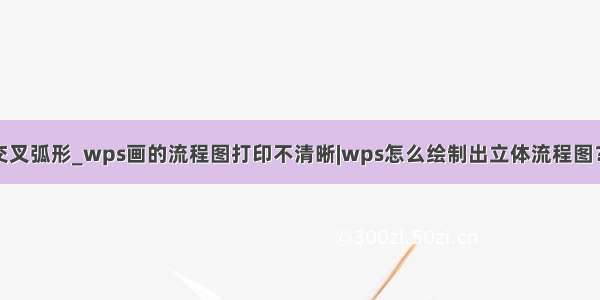有时候您需要在工作中绘制流程图,但是如果您的计算机上没有的流程图软件该怎么办?今天,我将教您如何使用金山WPS绘制流程图. 尽管WPS并不是的绘图软件,但是它自己的图形绘制流程图已不再是一句话wps 中怎么画流程图,接下来让我们看一下如何使用WPS绘制流程图.
1. 首先,输入WPS文本工具并登录,如下图所示. 如果您没有帐户,则可以使用微信或QQ工具轻松登录.
2. 然后,我们选择云服务wps 中怎么画流程图,然后在菜单栏中选择最后一个选项,即云编辑器. 第一次使用时加载速度较慢. 请耐心等待.
3,然后选择跳出页面后尝试.
4. 下面将进入正式的编辑页面. 编辑页面左侧有各种选项,例如流程图,思维导图,组织等,我们可以选择要使用的功能,例如选择流程图.
5. 然后,您将进入流程图的编辑界面. 左侧有各种小图形. 我们可以选择它并将其拖动到编辑区域中的特定位置以开始使用它,这非常方便.
6. 在下图所示的节点中,我们可以使用鼠标来导出不同的指标线段,还可以在上方的菜单栏中设置不同类型的线型.
7. 可以在图的右上角设置不同的格式类型,以便我们根据自己的要求和偏好选择不同的格式类型.
8. 编辑后,可以单击完成,然后导出等,是否非常方便?希望对大家有帮助.
本文来自电脑杂谈,转载请注明本文网址:
http://www.pc-/a/jisuanjixue/article-260775-1.html